Hướng Dẫn Tra Mã Màu Pantone Trong Illustrator, Photoshop và Công Cụ Online
Màu Pantone là gì? Tại sao quan trọng trong thiết kế in ấn?
Pantone Matching System (PMS) là hệ thống tiêu chuẩn màu sắc toàn cầu, được ứng dụng phổ biến trong ngành thiết kế, đặc biệt là thiết kế phục vụ in ấn. Mỗi màu Pantone được mã hóa bằng một con số duy nhất, giúp đảm bảo màu sắc đồng nhất và chính xác khi in trên nhiều loại chất liệu khác nhau như giấy tráng, giấy không tráng, vải hoặc nhựa.
Cách tra mã màu Pantone online đơn giản và nhanh chóng
1. Sử dụng Pantone Color Finder (chính thức)
- Truy cập: https://www.pantone.com/color-finder
- Nhập mã màu Pantone (ví dụ: PANTONE 186 C) để xem thông tin chi tiết.
- Nếu chưa có mã, có thể duyệt bảng màu trực quan và lựa chọn màu phù hợp.
Thông tin hiển thị bao gồm:
- Mã Pantone đầy đủ.
- Giá trị màu tương đương ở hệ RGB, CMYK, HEX.
- Lựa chọn chất liệu in như giấy tráng (Coated) hoặc không tráng (Uncoated).
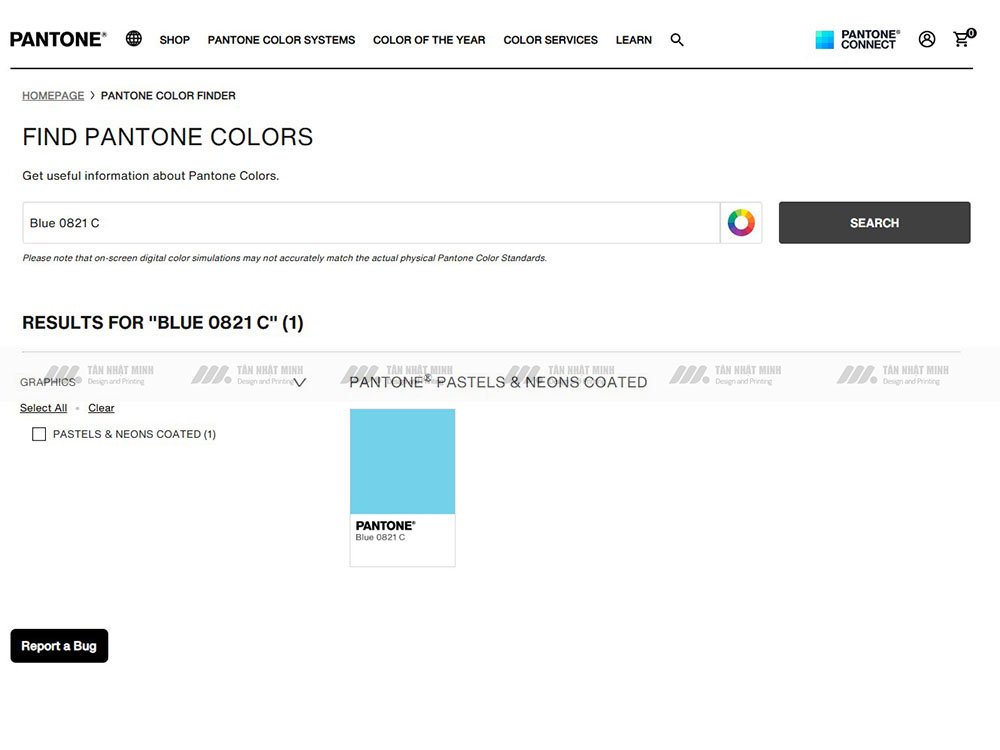
2. Dùng các công cụ hỗ trợ khác
- ColorCodesLab.com: Giao diện đơn giản, hiển thị thông số màu chi tiết.
- ColorHexa.com: Nhập mã HEX hoặc RGB để tìm màu gần giống Pantone, phù hợp để tham khảo.
Lưu ý: Các công cụ online mang tính tham khảo, đặc biệt khi chuyển đổi từ mã màu thường sang Pantone.
Hướng dẫn tra mã màu Pantone trong Adobe Illustrator (AI)
Bước 1: Mở bảng màu Pantone
- Vào
Window > Swatches. - Chọn biểu tượng menu (góc trên bên phải) →
Open Swatch Library > Color Books. - Chọn thư viện phù hợp như:
- Pantone+ Solid Coated (giấy tráng)
- Pantone+ Solid Uncoated (giấy không tráng)
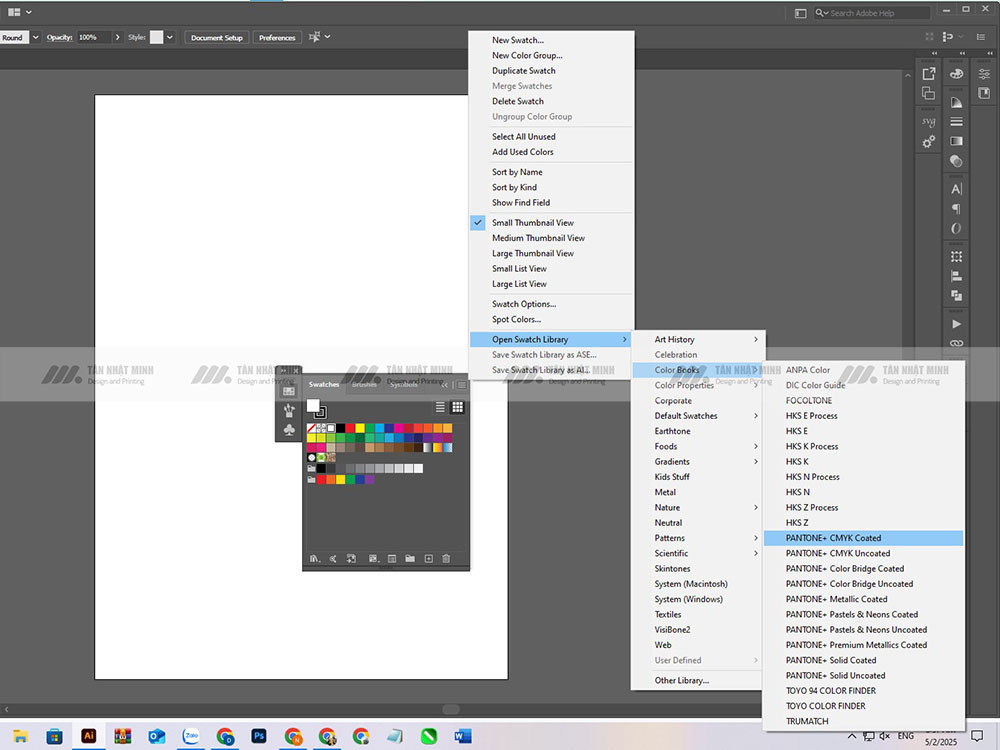
Bước 2: Tìm và áp dụng màu Pantone
- Dùng thanh tìm kiếm hoặc cuộn danh sách để chọn mã màu.
- Nhấn vào màu để thêm vào bảng Swatches.
- Áp dụng trực tiếp cho đối tượng vector trong thiết kế.
Bước 3: Kiểm tra mã màu
- Mở
Swatch Optionsđể xác nhận mã Pantone đã chọn.
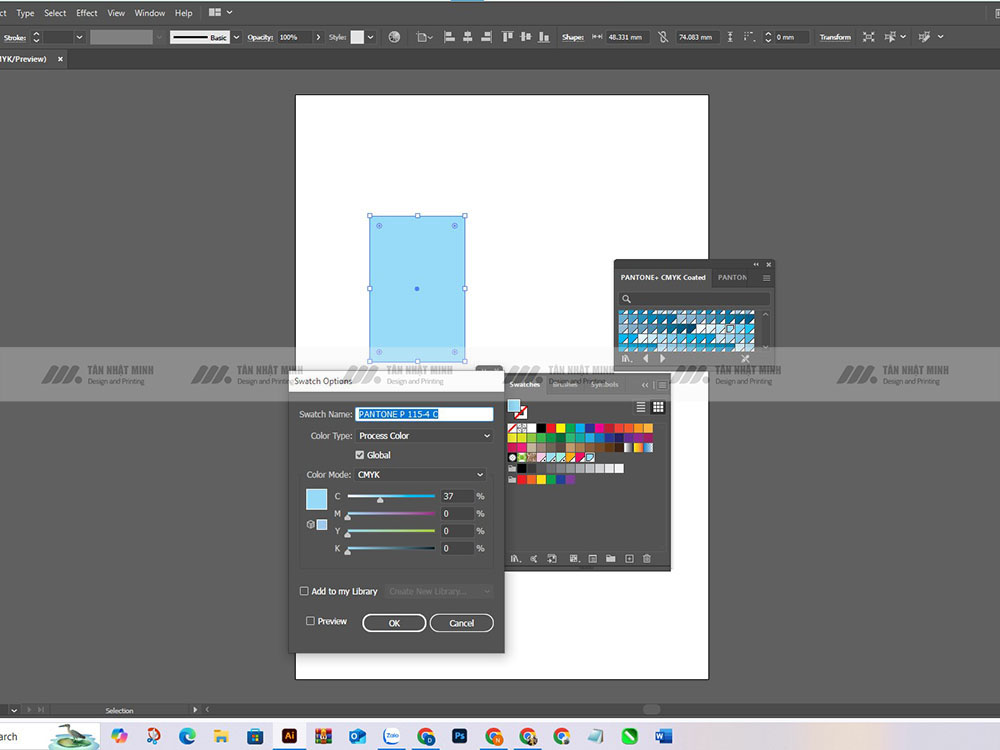
Hướng dẫn tra mã màu Pantone trong Adobe Photoshop (PS)
Bước 1: Mở bảng chọn màu
- Click vào ô màu tiền cảnh (Foreground Color) để mở Color Picker.
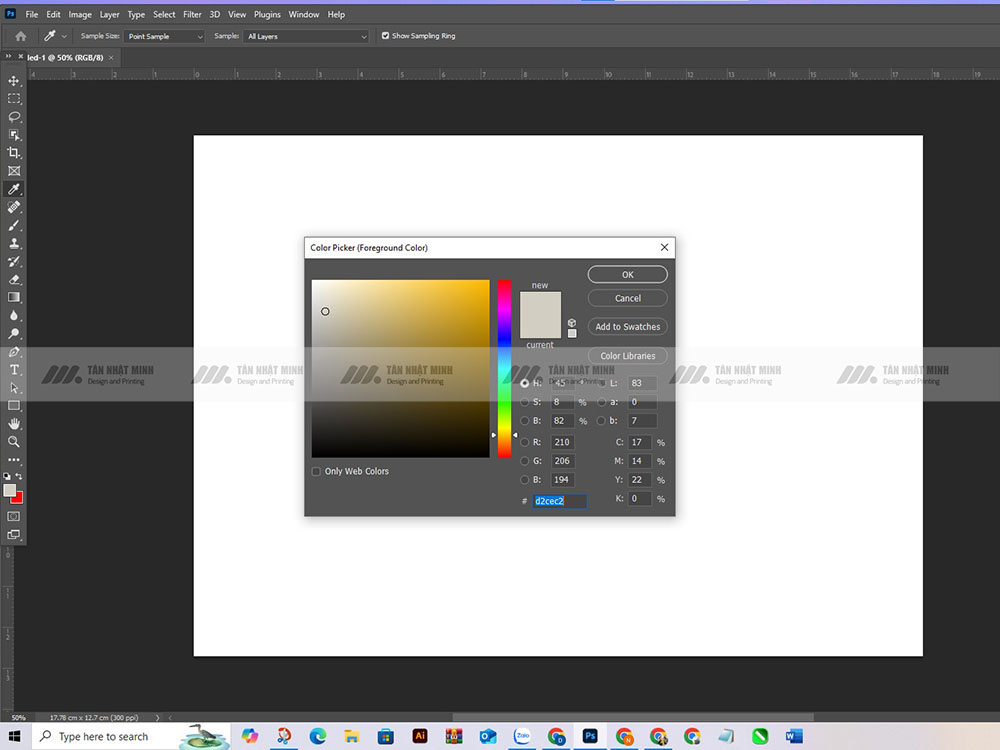
Bước 2: Truy cập thư viện Pantone
- Nhấn vào nút Color Libraries.
- Chọn bộ màu Pantone như Solid Coated, Uncoated, CMYK,…
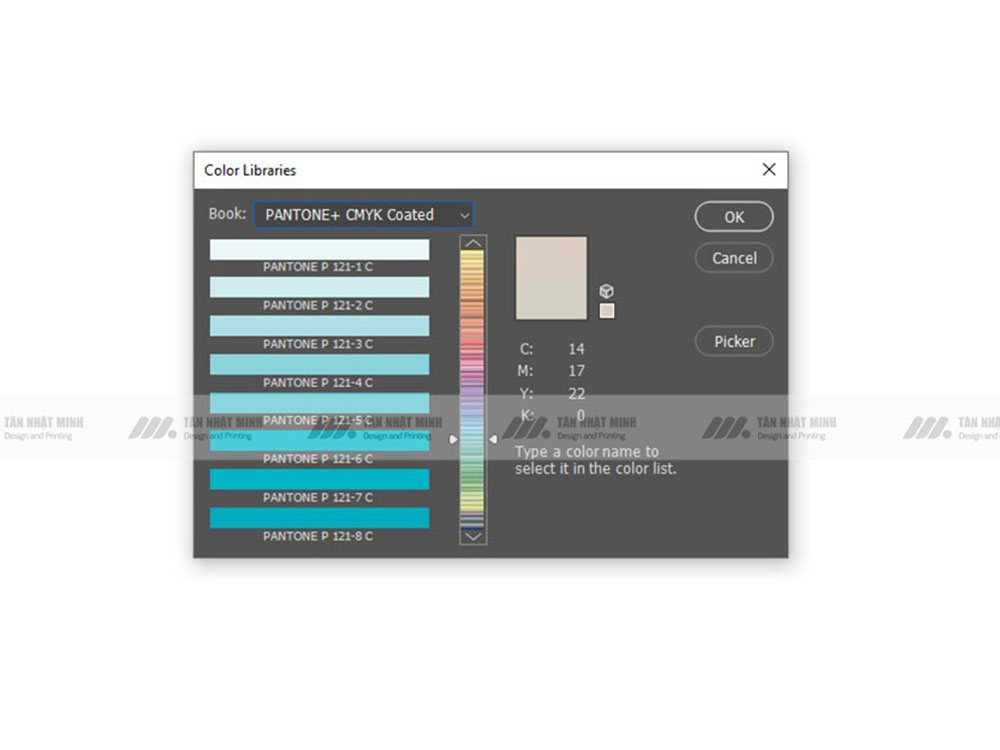
Bước 3: Tìm và áp dụng mã Pantone
- Nhập mã hoặc cuộn để chọn màu mong muốn.
- Nhấn OK để sử dụng màu này trong brush, text, hoặc layer.
Bước 4: Chuyển màu RGB/CMYK sang Pantone (tự động)
- Nhập thông số màu RGB, CMYK hoặc HEX.
- Nhấn Color Libraries, Photoshop sẽ gợi ý mã Pantone gần nhất.
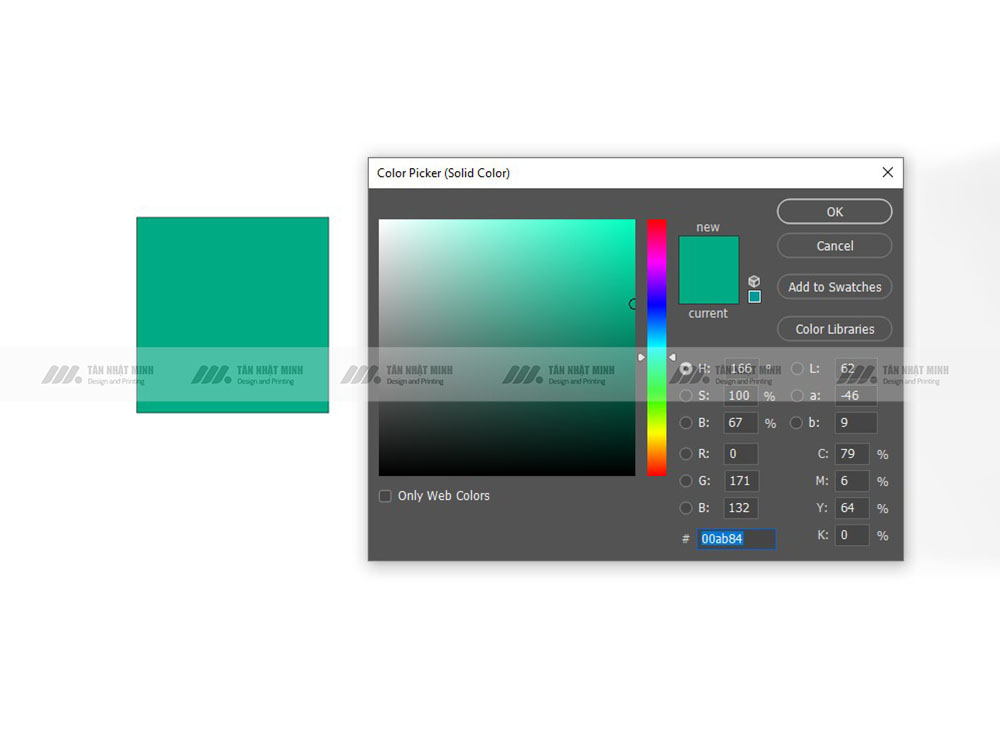
Dù bạn là nhà thiết kế chuyên nghiệp hay doanh nghiệp đang cần in ấn sản phẩm chất lượng cao, việc tra cứu và sử dụng mã màu Pantone đúng cách là yếu tố then chốt để kiểm soát màu sắc chuẩn xác. Tại Tân Nhật Minh, chúng tôi cam kết in đúng màu – đúng chất – đúng bản sắc thương hiệu.
Nếu bạn cần tư vấn về chọn mã Pantone phù hợp cho sản phẩm in ấn, đừng ngần ngại liên hệ với đội ngũ kỹ thuật viên của Tân Nhật Minh để được hỗ trợ nhanh chóng và chính xác.
Khách hàng vui lòng xem báo giá có sẵn trên web hoặc qua điện thoại hỗ trợ:
Điện thoại: 0977.311.359 / 0987.898.892
Email: lienhe@incatalog.com.vn
Trụ sở chính: Số 16, Ngõ 68 Mễ Trì Hạ, P. Mễ Trì, Q. Nam Từ Liêm, TP. Hà Nội